Корисничко упутство за iPhone
- Добро дошли
-
-
- iPhone модели компатибилни са оперативним системом iOS 18
- iPhone XR
- iPhone XS
- iPhone XS Max
- iPhone 11
- iPhone 11 Pro
- iPhone 11 Pro Max
- iPhone SE (2. генерације)
- iPhone 12 mini
- iPhone 12
- iPhone 12 Pro
- iPhone 12 Pro Max
- iPhone 13 mini
- iPhone 13
- iPhone 13 Pro
- iPhone 13 Pro Max
- iPhone SE (3. генерације)
- iPhone 14
- iPhone 14 Plus
- iPhone 14 Pro
- iPhone 14 Pro Max
- iPhone 15
- iPhone 15 Plus
- iPhone 15 Pro
- iPhone 15 Pro Max
- iPhone 16
- iPhone 16 Plus
- iPhone 16 Pro
- iPhone 16 Pro Max
- Основе подешавања
- Прилагодите iPhone себи
- Снимање одличних фотографија и видео-снимака
- Одржавање контакта са пријатељима и члановима породице
- Дељење функција са члановима породице
- Коришћење iPhone-а за свакодневне рутине
- Савет стручњака из Apple подршке
-
- Шта је ново у верзији iOS 18
-
- Подешавање јачине звука
- Укључивање или искључивање батеријске лампе на iPhone-у
- Утишавање iPhone-а
- Обављање више задатака у режиму Picture in Picture
- Приступ функцијама са екрана Lock
- Коришћење области Dynamic Island
- Обављање брзих радњи
- Претрага на iPhone-у
- Преглед информација о iPhone-у
- Управљање простором за складиштење на iPhone-у
- Приказ или промена подешавања преноса података преко мобилне мреже
- Путовање са iPhone-ом
-
- Промена звукова и вибрација
- Коришћење и прилагођавање дугмета Action
- Креирање прилагођеног закључаног екрана
- Промена позадине
- Коришћење и прилагођавање екрана Control Center
- Подешавање осветљености екрана и односа боја
- Дуже време до искључивања iPhone екрана
- Коришћење режима StandBy
- Прилагођавање величине фонта и зума
- Промена назива iPhone-а
- Промена датума и времена
- Промена језика и региона
- Промена подразумеваних апликација
- Промена подразумеваног претраживача
- Ротирање iPhone екрана
- Прилагођавање опција дељења
-
- Додавање или промена тастатура
- Додавање емоџија, мемоџија и налепница
- Израда снимка екрана
- Снимање екрана
- Попуњавање образаца, потписивање докумената и креирање потписа
- Манипулација садржајем на фотографији или у видео-снимку
- Идентификовање ствари на фотографијама и у видео-снимцима
- Извлачење објекта из позадине на фотографији
-
-
- Основе коришћења апликације Camera
- Подешавање кадра
- Коришћење фотографских стилова
- Коришћење фотографских стилова помоћу камере iPhone-а 16
- Израда Live Photo снимка
- Израда снимака у режиму Burst
- Снимање аутопортрета
- Снимање панорамских фотографија
- Снимање макро фотографија и видео-снимака
- Снимање портрета
- Снимање фотографија у режиму Night
- Снимање фотографија у Apple ProRAW формату
- Коришћење дугмета Camera Control
- Коришћење дугмета Camera Control за отварање друге апликације
- Подешавање јачине звука бленде
- Прилагођавање HDR подешавања камере
- Снимање видео-снимка
- Снимање просторних фотографија и видео-снимака за Apple Vision Pro
- Промена опција снимања звука на моделима iPhone 16
- Снимање ProRes видео-снимка
- Снимање видео-снимака у режиму Cinematic
- Промена подешавања за израду видео-снимка
- Чување подешавања за камеру
- Прилагођавање објектива главне и Fusion камере
- Промена напредних подешавања камере
- Приказ, дељење и штампање фотографија
- Коришћење функције Live Text
- Скенирање QR кода
-
-
-
- Креирање и уређивање догађаја у апликацији Calendar
- Слање позива
- Одговарање на позив
- Промена приказа догађаја
- Тражење догађаја
- Промена подешавања апликације Calendar
- Заказивање или приказивање догађаја у различитим временским зонама
- Евидентирање догађаја
- Коришћење више календара
- Коришћење подсетника
- Коришћење календара Holidays
- Дељење iCloud календара
- Апликација Compass
-
- Додавање и коришћење контакт информација
- Уређивање контаката
- Додавање контакт информација
- Додавање или уклањање налога
- Дељење контакт информација помоћу функције NameDrop на iPhone-у
- Коришћење контаката из апликације Phone
- Спајање или сакривање дуплих контаката
- Синхронизовање контаката на уређајима
- Увоз контаката
- Извоз контаката
-
- Први кораци у апликацији FaceTime
- Креирање FaceTime везе
- Израда Live Photo снимка
- Снимање и транскрибовање аудио-позива
- Укључивање функције Live Captions у FaceTime позиву
- Коришћење других апликација током позива
- Упућивање Group FaceTime позива
- Преглед саговорника у приказу у виду мреже
- Коришћење функције SharePlay за заједничко гледање, слушање и играње
- Дељење екрана током FaceTime позива
- Захтевање или пружање даљинске контроле у току FaceTime позива
- Сарадња на документу у апликацији FaceTime
- Коришћење функција за видео конференцијске позиве
- Пребацивање FaceTime позива на други Apple уређај
- Промена подешавања за FaceTime видео
- Промена подешавања за FaceTime звук
- Промена вашег изгледа
- Напуштање позива или пребацивање у Messages
- Блокирање и утишавање FaceTime позива чији су позиваоци непознати
- Пријављивање позива као безвредног
-
- Основе коришћења апликације Files
- Измена датотека и фасцикли
- Проналажење датотека и фасцикли
- Организовање датотека и фасцикли
- Слање датотека из апликације Files
- Подешавање услуге iCloud Drive
- Дељене датотека и фасцикли у услузи iCloud Drive
- Пренос датотека са iPhone-а на уређај за складиштење, сервер или у облак
-
-
- Додавање AirTag-а
- Дељење AirTag-а или неког другог производа у апликацији Find My на iPhone-у
- Дељење локације изгубљене ставке у апликацији Find My на iPhone-у
- Додавање ставке независног произвођача
- Добијање обавештења у случају да заборавите ставку
- Лоцирање ставке
- Означавање ставке изгубљеном
- Уклањање ставке
- Прилагођавање подешавања мапа
- Искључивање функције Find My
-
- Први кораци у апликацији Freeform
- Креирање Freeform табле
- Цртање или писање руком
- Решавање руком написаних математичких проблема
- Додавање текста у лепљиве белешке, облике и оквире за текст
- Додавање облика, линија и стрелица
- Додавање дијаграма
- Додавање фотографија, видео-снимака и других датотека
- Примена уједначених стилова
- Намештање ставки на табли
- Управљање сценама и њихово представљање
- Слање копије или PDF датотеке
- Штампање табле
- Дељење табли и сарадња
- Претраживање Freeform табли
- Брисање и враћање табли
- Промена подешавања апликације Freeform
-
- Увод у апликацију Home
- Надоградња на нову архитектуру апликације Home
- Подешавање додатака
- Управљање додацима
- Контролисање домаћинства помоћу Siri
- Планирање потрошње енергије уз помоћ функције Grid Forecast
- Приказ потрошње и цена електричне енергије
- Set up HomePod
- Даљинско управљање домаћинством
- Креирање и коришћење сцена
- Коришћење аутоматизација
- Подешавање сигурносних камера
- Коришћење функције Face Recognition
- Откључавање врата кључем од куће на iPhone-у или сату Apple Watch
- Конфигурисање рутера
- Позивање других корисника да управљају додацима
- Додавање домаћинстава
-
- Приказ мапа
- Истраживање 3Д мапа
-
- Тражење упутства за путовање
- Промена или додавање места за заустављање дуж руте
- Приказ прегледа руте или листе скретања
- Промена подешавања за говорна упутства за навигацију
- Добијање упутства за вожњу
- Добијање упутстава за долазак до паркираног аутомобила
- Подешавање руте електричног возила
- Извештавање о инцидентима у саобраћају
- Добијање упутства за пешачење
- Меморисање траса за пешачење или хајкинг
- Добијање упутства за јавни превоз
- Добијање упутства за вожњу бициклом
- Приказ стања у саобраћају и информација о временским приликама
- Резервисање превоза
- Процењено трајање путовања и процењено време доласка (ETA)
- Преузимање ванмрежних мапа
- Разгледање места
- Покретање Flyover обилазака
- Брисање историје локација
- Брисање недавних упутстава
- Одабир подразумеваног начина путовања и мерних јединица
- Пријављивање проблема помоћу апликације Maps
-
- Подешавање апликације Messages
- О услузи iMessage
- Размењивање порука
- Слање текстуалне поруке путем сателита
- Заказивање слања поруке за касније
- Опозивање слања и уређивање порука
- Евидентирање порука
- Претрага
- Прослеђивање и дељење порука
- Групне преписке
- Дељење екрана
- Сарадња на пројектима
- Коришћење iMessage апликација
- Снимање и уређивање фотографија или видео-снимака
- Дељење фотографија, веза и другог
- Слање налепница
- Креирање и слање мемоџија
- Реаговање Tapback иконама
- Стилизовање и анимирање порука
- Цртање и писање порука рукописом
- Слање и чување GIF сличица
- Захтевање, слање и пријем уплата
- Слање и пријем аудио-порука
- Дељење локације
- Укључивање или искључивање потврда о читању
- Промена обавештења
- Блокирање, филтрирање и пријављивање порука
- Брисање порука и прилога
- Враћање избрисаних порука
-
- Набављање музике
-
-
- Репродукција музике
- Коришћење контрола музичког плејера
- Коришћење функције Siri за репродуковање музике
- Репродукција аудио-формата без губитака
- Репродукција Spatial Audio-а
- Слушање радија
- Слушање музике заједно уз помоћ функције SharePlay
- Слушање музике заједно у аутомобилу
- Прилагођавање звука
- Додавање музике у ред за репродукцију
- Насумично репродуковање или понављање песама
- Певање уз Apple Music
- Приказ аутора и текстова песама
- Омогућавање услузи Apple Music да региструје у чему уживате
-
- Први кораци у апликацији News
- Приказ News виџета
- Приказ новинских прича одабраних само за вас
- Читање и дељење прича
- Праћење омиљених тимова уз My Sports
- Слушање канала Apple News Today
- Тражење прича у апликацији News
- Чување прича у апликацији News
- Брисање историје читања у апликацији News
- Претплата на појединачне канале вести
-
- Први кораци у апликацији Notes
- Креирање и обликовање бележака
- Коришћење функције Quick Notes
- Додавање цртежа и руком написаног текста
- Унос формула и једначина
- Додавање фотографија, видео-снимака и још много тога
- Снимање и транскрибовање аудио-садржаја
- Скенирање текстова и докумената
- Рад са PDF документима
- Додавање хипервеза
- Претраживање белешки
- Организација по фасциклама
- Организовање помоћу ознака
- Коришћење фасцикли Smart Folders
- Дељење и сарадња
- Извоз или штампање белешки
- Закључавање белешки
- Додавање или уклањање налога
- Промена приказа бележака
- Промена подешавања за Notes
-
- Коришћење лозинки
- Проналажење лозинке за веб-локацију или апликацију
- Промена лозинке за веб-локацију или апликацију
- Уклањање лозинке
- Враћање избрисане лозинке
- Креирање лозинке за веб-локацију или апликацију
- Приказ лозинки са великим фонтом
- Пријављивање на веб-локације и у апликације помоћу приступних кључева
- Опција Sign in with Apple
- Дељење приступних кључева
- Аутоматско уношење јаких лозинки
- Приказ веб-локација изузетих из функције AutoFill
- Провера слабих или угрожених лозинки
- Приказ лозинки и сродних информација
- Проналажење и дељење лозинке за Wi-Fi мрежу
- Безбедно дељење приступних кључева помоћу функције AirDrop
- Стављање лозинки на располагање на свим уређајима
- Аутоматски унос верификационих кодова
- Аутоматски унос SMS безбедносних кодова
- Пријављивање уз мање CAPTCHA изазова
- Коришћење двоструке потврде идентитета
- Коришћење безбедносних кључева
-
- Позивање
- Снимање и транскрибовање позива
- Промена подешавања апликације Phone на iPhone-у
- Приказивање и брисање историје позива
- Одговарање на долазне позиве или одбијање позива
- У току разговора
- Конференцијски или тространи позив на iPhone-у
- Подешавање говорне поште
- Провера говорне поште
- Промена поздравне поруке и подешавања говорне поште
- Избор мелодија и вибрација
- Упућивање позива помоћу Wi-Fi везе
- Подешавање прослеђивања позива
- Подешавање позива на чекању
- Блокирање или избегавање нежељених позива
-
- Први кораци у апликацији Photos
- Приказ фотографија и видео-снимака
- Приказ информација о фотографији и видео-снимку
-
- Проналажење фотографија и видео-снимака по датуму
- Проналажење и именовање особа и кућних љубимаца
- Проналажење групних фотографија
- Прегледање фотографија по локацији
- Проналажење недавно сачуваних фотографија
- Проналажење фотографија са путовања
- Проналажење потврда, QR кодова, недавно уређених фотографија и још понечег
- Проналажење фотографија, видео-снимака и другог садржаја по типу медија
- Прилагођавање апликације Photos
- Филтрирање и сортирање библиотеке фотографија
- Израда резервне копије и синхронизација фотографија са услугом iCloud
- Брисање или сакривање фотографија и видео-снимака
- Претрага фотографија и видео-снимака
- Добијање предлога за позадину
-
- Дељење фотографија и видео-снимака
- Дељење дугачких видео-снимака
- Креирање дељеног албума
- Додавање особа у дељени албум и уклањање из њега
- Додавање и брисање фотографија и видео-снимака у дељеном албуму
- Подешавање библиотеке iCloud Shared Photo Library или придруживање овој библиотеци
- Коришћење библиотеке iCloud Shared Photo Library
- Додавање садржаја у iCloud Shared Photo Library
-
- Уређивање фотографија и видео снимака
- Исецање, ротирање, преокретање или исправљање фотографије или видео-снимка
- Опозивање и враћање измена на фотографији
- Скраћивање видео-снимка, прилагођавање брзине и уређивање аудио-снимка
- Уређивање видео-снимака снимљених у режиму Cinematic
- Уређивање Live Photo снимака
- Уређивање портрета
- Израда налепница од фотографија
- Дуплирање и копирање фотографија и видео-снимака
- Обједињавање дуплираних фотографија и видео-снимака
- Увоз и извоз фотографија и видео-снимака
- Штампање фотографија
-
- Проналажење подкастова
- Слушање подкастова
- Приказ транскрипта подкаста
- Праћење омиљених подкастова
- Коришћење виџета Podcasts
- Избор омиљених категорија и канала
- Организовање библиотеке подкастова
- Преузимање, чување, уклањање или дељење подкастова
- Претплата на подкастове
- Слушање садржаја намењеног искључиво претплатницима
- Промена подешавања преузимања
-
- Први кораци у апликацији Reminders
- Подешавање подсетника
- Израда листе за куповину
- Додавање детаља
- Испуњавање и уклањање ставки
- Уређивање и организовање листе
- Претраживање листа
- Организовање више листа
- Означавање ставки
- Коришћење Smart List-а
- Дељење и сарадња
- Штампање листе
- Рад са предлошцима
- Додавање или уклањање налога
- Промена подешавања за Reminders
-
- Претраживање интернета
- Тражење веб-локација
- Приказ истакнутих информација
- Прилагођавање подешавања прегледача Safari
- Промена изгледа
- Креирање више Safari профила
- Слушање прочитане веб-странице уз помоћ Siri
- Означавање веб-локације
- Меморисање страница на листу Reading List
- Проналажење веза подељених са вама
- Означавање и чување веб-странице као PDF
- Аутоматско попуњавање образаца
- Преузимање проширења
- Брисање кеш меморије и колачића
- Омогућавање колачића
- Апликација Shortcuts
- Tips
-
- О услузи Apple Wallet
- Подешавање функције Apple Pay
- Коришћење услуге Apple Pay за бесконтактно плаћање
- Коришћење услуге Apple Pay у апликацијама и на интернету
- Apple Cash
- Apple Card
- Пропуснице, картице лојалности, карте и друго
- Apple Account
- Организовање апликације Wallet
- Уклањање платних картица
- Промена подешавања за Wallet & Apple Pay
-
- Први кораци у систему Apple Intelligence
- Коришћење функција Writing Tools
- Коришћење система Apple Intelligence у апликацији Mail
- Коришћење система Apple Intelligence у апликацији Messages
- Коришћење система Apple Intelligence са помоћником Siri
- Креирање резимеа веб-страница
- Креирање резимеа телефонског позива или аудио-снимка
- Креирајте оригиналне слике уз помоћ апликације Image Playground
- Креирање џенмоџија уз помоћ система Apple Intelligence
- Коришћење алатке Image Wand уз помоћ система Apple Intelligence
- Коришћење система Apple Intelligence у апликацији Photos
- Коришћење функције Visual Intelligence са тастером Camera Control
- Генерисање резимеа обавештења и смањивање сметњи
- Коришћење проширења ChatGPT уз помоћ система Apple Intelligence
- Apple Intelligence и приватност
- Блокирање приступа функцијама система Apple Intelligence у оквиру Screen Time
-
- Подешавање функције Family Sharing
- Додавање чланова у групу за Family Sharing
- Уклањање чланова из групе за Family Sharing
- Дељење претплата
- Дељење куповина
- Дељење података о локацији са породицом и лоцирање изгубљених уређаја
- Подешавање услуга Apple Cash Family и Apple Card Family
- Подешавање родитељског надзора
- Подешавање уређаја детета
-
- Рад на више уређаја помоћу пакета функција Continuity
- Коришћење iPhone-а са Mac рачунара
- Пријем iPhone обавештења на Mac-у
- Коришћење функције AirDrop за слање ставки на оближње уређаје
- Предавање задатака са једног уређаја на други
- Копирање и налепљивање са једног уређаја на други
- Стримовање видео и аудио садржаја са iPhone-а
- Омогућавање телефонских позива и текстуалних порука на iPad-у и Mac рачунару
- Дељење интернет везе уз помоћ Personal Hotspot-а
- Коришћење iPhone-а као веб-камере
- Уметање скица, фотографија и скенова на Mac рачунару
- Моментално покретање функције SharePlay
- Повезивање iPhone-а и рачунара помоћу кабла
-
- Увод у CarPlay
- Повезивање са интерфејсом CarPlay
- Коришћење функције Siri
- Коришћење контрола уграђених у возило
- Приказ поступних упутстава
- Извештавање о инцидентима у саобраћају
- Промена приказа мапе
- Телефонирање
- Репродукција музике
- Приказ календара
- Слање и пријем текстуалних порука
- Објављивање долазних текстуалних порука
- Репродукција подкастова
- Репродукција аудио-књига
- Слушање новинских прича
- Управљање домом
- Коришћење других апликација преко интерфејса CarPlay
- Промена распореда икона на екрану Home интерфејса CarPlay
- Промена подешавања у интерфејсу CarPlay
-
- Први кораци са функцијама приступачности
- Коришћење функција приступачности током подешавања
- Промена подешавања приступачности за Siri
- Брзо укључивање или искључивање функција приступачности
-
- Преглед функција приступачности за вид
- Увећање приказа
- Приказ увећане верзије текста током читања или куцања
- Промена боја екрана
- Олакшано читање текста
- Смањење померања на екрану
- Угодније коришћење iPhone-а током вожње
- Прилагођавање визуелних подешавања за сваку апликацију посебно
- Слушање онога што је приказано на екрану или откуцано
- Чујте аудио-описе
- Прилагођавање подешавања интерфејса CarPlay
-
- Укључивање и примена покрета за VoiceOver
- Промена подешавања за VoiceOver
- Коришћење покрета за VoiceOver
- Управљање iPhone-ом када је укључен VoiceOver
- Контролисање функције VoiceOver помоћу ротора
- Коришћење тастатуре на екрану
- Писање прстом
- Држање екрана искљученим
- Коришћење читача VoiceOver са Apple екстерном тастатуром
- Коришћење Брајевог екрана
- Куцање Брајевих кодова на екрану
- Прилагођавање покрета и тастерских пречица
- Коришћење функције VoiceOver помоћу показивачког уређаја
- Добијање описа уживо за ваше окружење
- Коришћење читача VoiceOver у апликацијама
-
- Преглед функција приступачности за мобилност
- Коришћење функције AssistiveTouch
- Прилагођавање реакције iPhone-а на ваш додир
- Back tap
- Коришћење функције Reachability
- Аутоматско одговарање на позиве
- Искључите вибрацију
- Промена подешавања за Face ID и пажњу
- Коришћење функције Voice Control
- Коришћење Voice Control команди са интерфејсом CarPlay
- Прилагођавање богног дугмета или дугмета Home
- Прилагођавање подешавања за Camera Control
- Коришћење дугмади у апликацији Apple TV Remote
- Прилагођавање подешавања показивача
- Прилагођавање подешавања тастатуре
- Управљање iPhone-ом преко екстерне тастатуре
- Прилагођавање подешавања за AirPods
- Укључивање функције Apple Watch Mirroring
- Управљање Apple уређајем у близини
- Управљање iPhone-ом покретима очију
-
- Преглед функција приступачности за слух
- Коришћење слушних апарата
- Коришћење опције Live Listen
- Коришћење могућности препознавања звукова
- Подешавање и коришћење протокола RTT и TTY
- Треперење индикаторске лампице у случају обавештења
- Прилагођавање подешавања звука
- Репродуковање звукова у позадини
- Приказ титлова и натписа
- Приказ транскрипција Intercom порука
- Приказ натписа уживо за говорни аудио-садржај
- Репродукција музике кроз тапове, текстуре и друго
- Добијање обавештења о аутомобилским и другим сиренама на интерфејсу CarPlay
-
- Одабир онога што ће се делити
- Укључивање функција на закључаном екрану
- Брига о безбедности Apple Account-а
-
- Управљање дељењем информација уз функцију Safety Check
- Управљање дозволама за праћење од стране апликација
- Контролисање информација о локацији које делите
- Контрола приступа информацијама у апликацијама
- Контрола приступа контактима
- Контролисање начина на који вам Apple испоручује огласе
- Контрола приступа функцијама хардвера
- Креирање адреса помоћу функције Hide My Email и управљање њима
- Безбедно прегледања интернета уз iCloud Private Relay
- Коришћење приватне мрежне адресе
- Коришћење технологије Advanced Data Protection
- Коришћење режима Lockdown Mode
- Коришћење функције Stolen Device Protection
- Добијање упозорења о осетљивом садржају
- Коришћење функције Contact Key Verification
-
- Укључивање или искључивање уређаја iPhone
- Присилно поновно покретање iPhone-а
- Ажурирање iOS система
- Израда резервне копије садржаја са iPhone-а
- Ресетовање подешавања iPhone-а
- Брисање података са iPhone-а
- Враћање читавог садржаја из резервне копије
- Враћање купљених и избрисаних ставки
- Продаја, поклањање или замена iPhone-а
- Инсталирање или уклањање конфигурационих профила
-
- Важне безбедносне информације
- Важне информације о руковању
- Проналажење више ресурса за софтвер и услугу
- Изјава о усклађености са FCC
- Изјава о усклађености са ISED Canada
- Информације о функцији Ultra Wideband
- Информације о ласеру класе 1
- Компанија Apple и животна средина
- Информације о одлагању и рециклирању
- Неовлашћене модификације система iOS
- Ауторска права
Шта је ново у верзији iOS 18
Apple Intelligence. (iOS 18.1) Apple Intelligence комбинује снагу генеративних модела уз разумевање личног контекста како би пружио корисну и сврсисходну интелигентну помоћ. Apple Intelligence може да приоритизује и резимира обавештења, пошту и текстуалне поруке, омогући вам да ступите у интеракцију са Siri на нове и природније начине, претражи библиотеку фотографија када опишете оно што тражите, поједностави свакодневне задатке на основу информација на iPhone-у, као и још доста тога. (iOS 18.2) Уз помоћ Image Playground креирајте потпуно нове слике на основу оригиналних описа, предложених концепата или чак особе из библиотеке фотографија. Направите џенмоџи помоћу тастатуре iPhone-а како би преписка постала занимљивија, а можете и да направите џенмоџи који одговара неком вашем пријатељу из библиотеке фотографија. Користите Image Wand у апликацији Notes како бисте претворили речи или групе скице у илустрације. Да бисте почели, погледајте Први кораци у систему Apple Intelligence на iPhone-у.
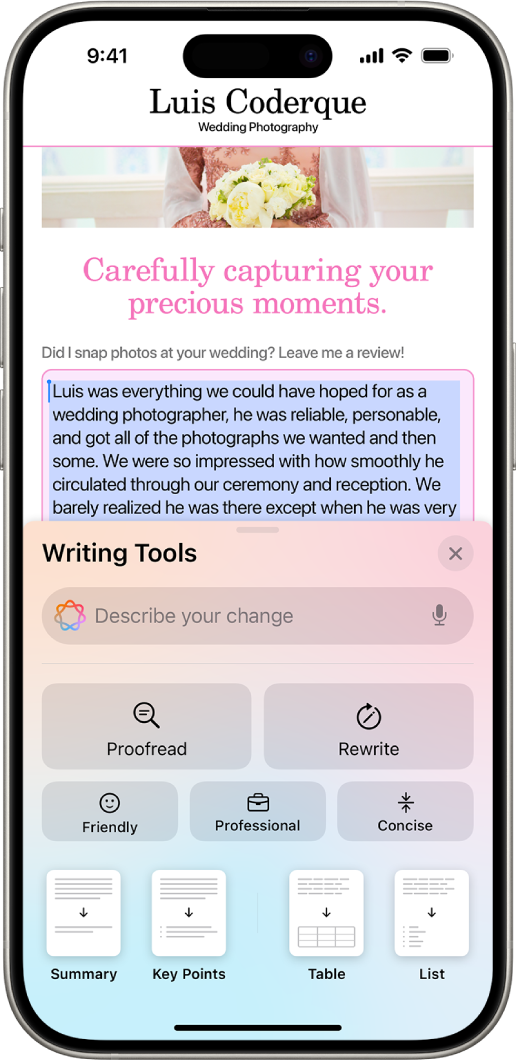
Персонализујте почетни екран. Прераспоредите апликације и виџете на почетном екрану и промените им величину. Тонирајте апликације омиљеном бојом, а може и iPhone да вам предложи боју која се добро уклапа са вашом позадином. Погледајте Прилагођавање апликација и виџета на почетном екрану iPhone-а.
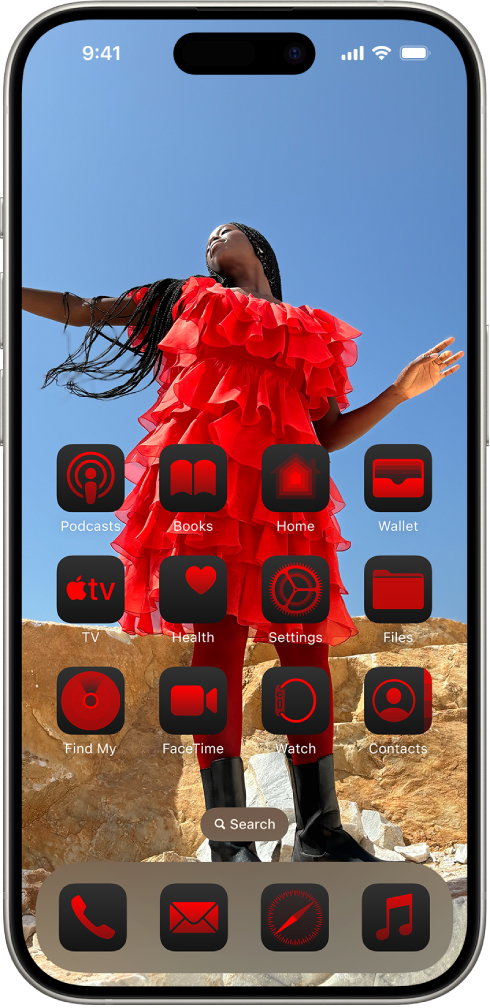
Закључајте и сакријте апликације. Заштитите осетљиве апликације и информације у њима тако што ћете их закључати или сакрити. Када закључате апликацију на почетном екрану, морате да употребите Face ID, Touch ID или безбедносни код да бисте је отворили. Сакријте апликацију на почетном екрану у закључану фасциклу са скривеним апликацијама. Информације сачуване у закључаним или скривеним апликацијама неће се појављивљивати нигде више на iPhone-у, рецимо, у обавештењима и претрази. Погледајте Закључавање или скривање апликације на iPhone-у.
Промените контроле закључаног екрана. Замените контроле на дну закључаног екрана неким другим опцијама, као што су Timer или Calculator. Погледајте Промена контрола на дну закључаног екрана.

Control Center. Редизајнирани Control Center представља нове групе контрола које вам омогућавају да брзо примените још више функција. У галерији контрола су приказане све опције на једном месту, укључујући контроле из омиљених апликација. Погледајте Коришћење и прилагођавање екрана Control Center на iPhone-у.
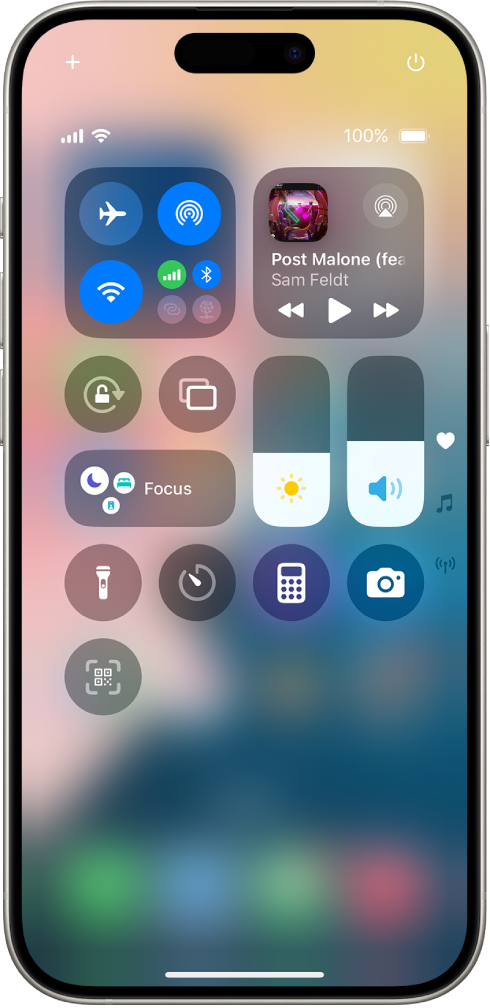
Photos. У редизајнираној апликацији Photos имате библиотеку фотографија под прстима, тако да ћете мање времена трошити на претраживање, а више на уживање у успоменама. Фотографије су организоване по темама као што су Recent Days, Trips, People & Pets и друге. Pinned Collections служе да брзо приступите вама најбитнијим колекцијама или албумима. Можете и да прилагодите апликацију Photos тако да још више одговара вашем укусу и потребама. Погледајте Први кораци у апликацији Photos на iPhone-у.
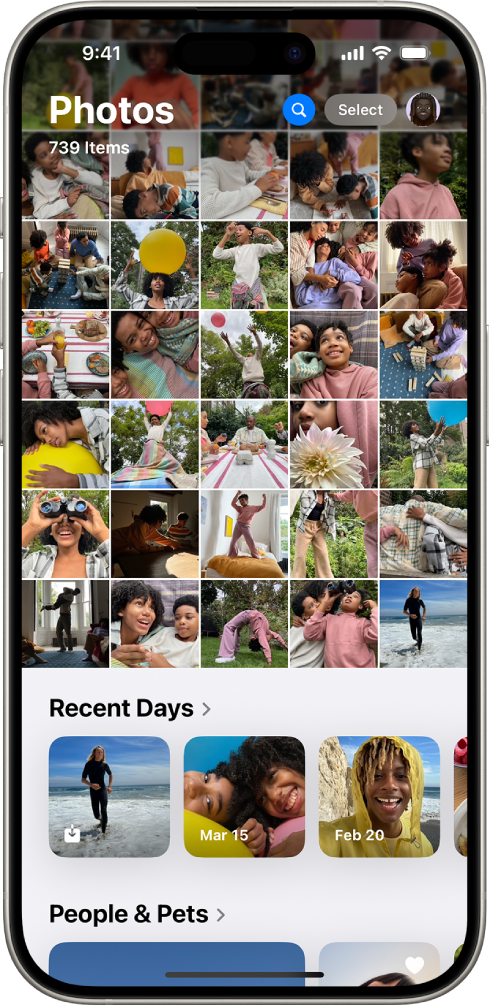
Messages. Додајте текстуалне ефекте попут подебљања, курзива, подвлачења и прецртавања како бисте истакли своје поруке, а можете и да примените анимиране ефекте на свако слово, реч, фразу или емоџи, а многе од њих ћете аутоматски видети као предлоге док куцате. Реагујте на нове начине користећи емоџи или налепницу као Tapback. Закажите слање поруке за одређено време и користите могућности сателитске везе како бисте остали повезани када сте ван домета Wi-Fi или мобилне мреже. Погледајте одељке Стилизовање и анимирање порука на iPhone-у, Реаговање Tapback иконама у апликацији Messages на iPhone-у, Заказивање слања поруке за касније на iPhone-у и Слање текстуалне поруке путем сателитске везе на iPhone-у.
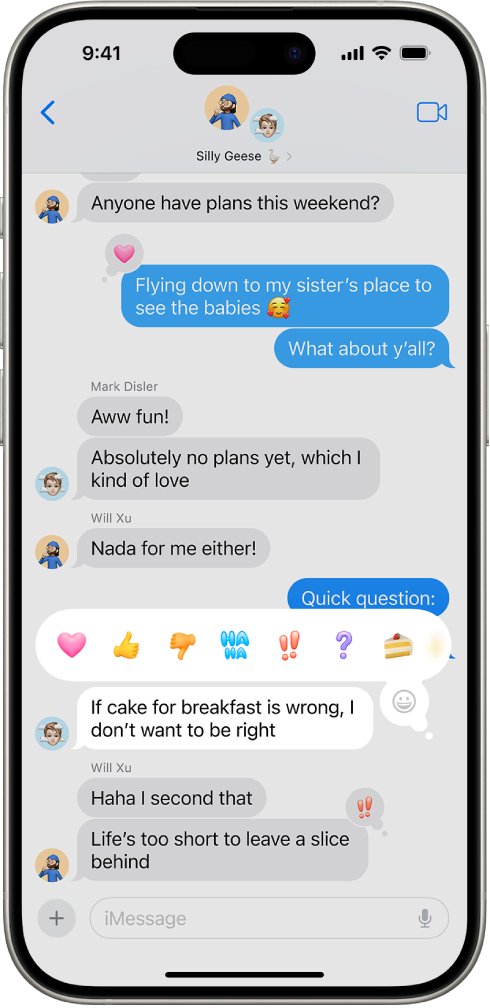
Mail. (iOS18.2) Апликација Mail организује поштанско сандуче у корисне категорије како бисте лакше пронашли поруку коју тражите. Категорија Primary вам помаже да се фокусирате на оно најбитније, као што су временски осетљиве поруке и поруке е-поште од пријатеља, чланова породице и колега. За све остало су ту категорије Transactions, Updates и Promotions. Поруке у овим категоријама су скупљене на основу пошиљаоца и ту можете да видите делиће порука ради лакшег скенирања. Погледајте Коришћење категорија у апликацији Mail на iPhone-у.
Safari. Safari аутоматски детектује релевантне информације на страници и истиче их док прегледате. У одељку Highlights се приказују корисне информације попут мапа, превода и веза како бисте сазнали више о ономе што гледате. Редизајнирани приказ читача укључује садржај и уопштени резиме како бисте схватили о чему се ради у чланку пре него што наставите да читате. Погледајте Приказ истакнутих информација са веб-странице у прегледачу Safari на iPhone-у и Скривање ометајућих елемената током читања чланака у апликацији Safari на iPhone-у.
Passwords. Нова апликација за безбедно складиштење свих ваших лозинки, акредитива налога и верификационих кодова на једном месту. Ако користите AutoFill, лозинке које генеришете се аутоматски додају у апликацију Passwords. Погледајте Проналажење лозинке за веб-локацију или апликацију на iPhone-у и Приказ лозинки и сродних информација на уређају iPhone.
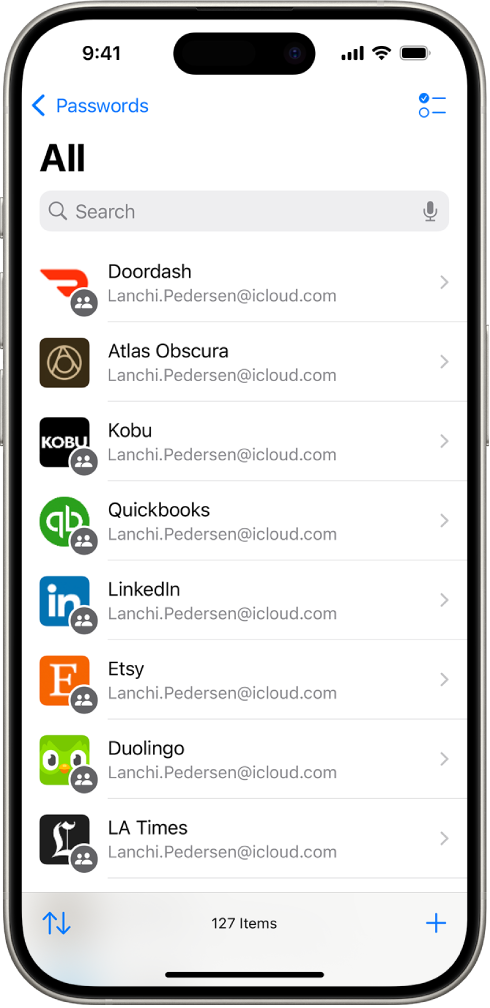
Maps. Прикажите топографске карте са детаљним мрежама стаза и трасама за хајкинг, укључујући сва 63 национална парка у САД. Сачувајте мапе за хајкинг на iPhone како бисте им приступили ван мреже уз поступно говорно навођење. Можете да осмислите прилагођене пешачке и хајкинг руте са различитим опцијама руте, рецимо, у једном правцу, напред-назад истим путем или укруг. Погледајте Добијање упутства за пешачење у апликацији Maps на уређају iPhone и Меморисање траса за пешачење или хајкинг у апликацији Maps на iPhone-у.
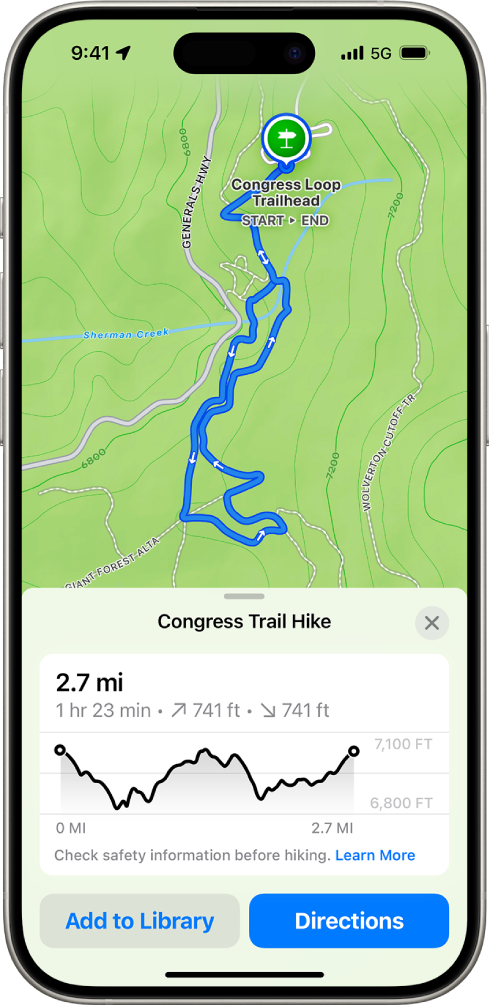
FaceTime. Помогните пријатељима и члановима породице да науче да користе своје уређаје тако што ћете тапнути и нацртати нешто на свом екрану како бисте им показали шта треба да раде. Можете и да затражите дозволу за даљинско управљање њиховим уређајима. Погледајте Дељење екрана у FaceTime позиву на уређају iPhone и Захтевање или пружање даљинске контроле у току FaceTime позива на iPhone-у.
Wallet. Користите Tap to Cash да бисте послали и примили Apple Cash тако што ћете држати свој iPhone или Apple Watch близу нечијег iPhone-а или сата Apple Watch, а да не морате да размените бројеве телефона. Улазнице за догађаје садрже водич за догађаје о месту одржавања догађаја заједно са препорукама из Apple апликација. Проверите награде или колико имате поена у апликацији Wallet и користите Apple Pay за плаћање наградама или на рате. Погледајте Слање Apple Cash новца помоћу функције Tap to Cash, Коришћење пропусница у апликацији Wallet на iPhone-у и Коришћење услуге Apple Pay у апликацијама и на интернету на iPhone-у.
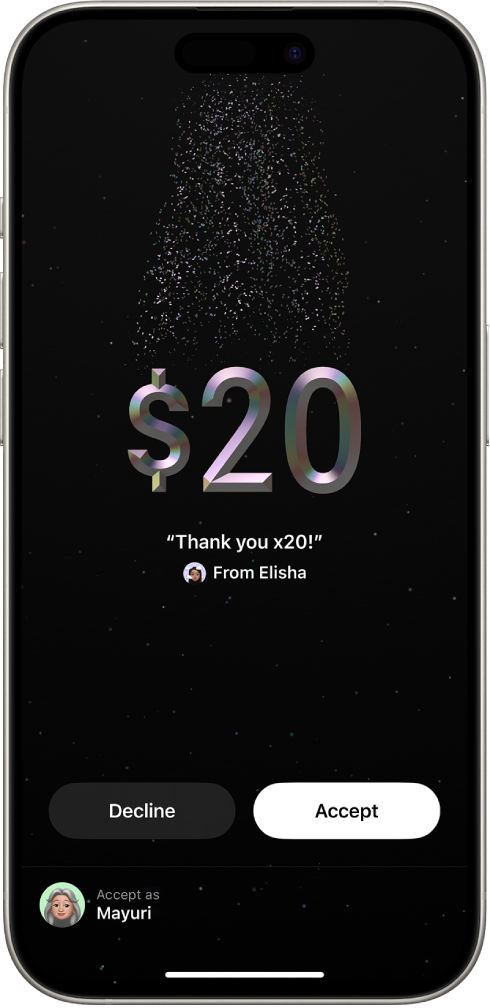
Notes. Можете да снимите аудио-снимак уживо у белешци и да се говор транскрибује у текст. Истакните текст бојама, користите заглавља која се могу скупити у одељцима са много текста и решите одмах математичке једначине уз помоћ функције Math Notes. Погледајте Снимање и транскрибовање аудио-садржаја у апликацији Notes на iPhone-у, Креирање и обликовање бележака на iPhone-у и Унос формула и једначина у апликацији Notes на iPhone-у.
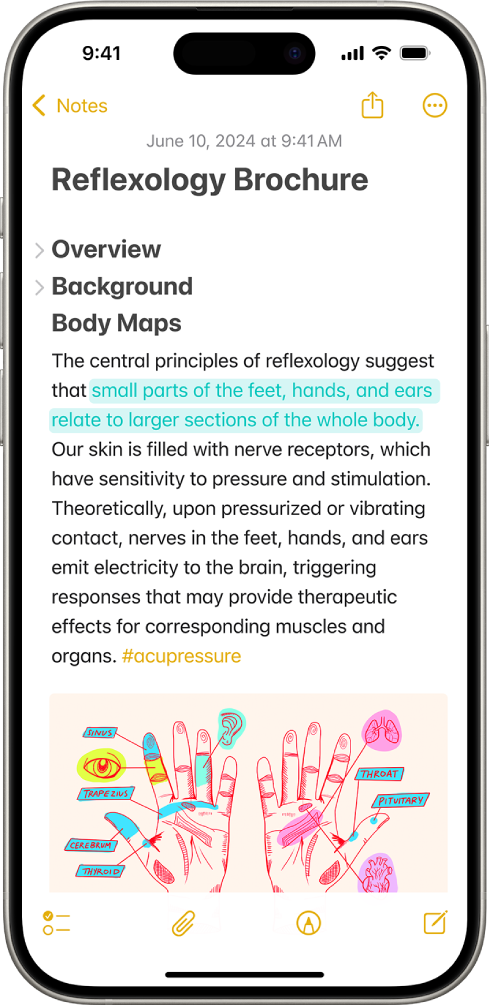
Journal. Евидентирајте своје стање духа у апликацији Journal и аутоматски додајте време које сте потрошили на вођење дневника као минуте свесне пажње у апликацији Health. Претражите Journal како бисте пронашли и сортирали прошле уносе и прикажите своје успешне серије писања и другу статистику како бисте лакше досегли циљеве вођења дневника. Погледајте Вођење дневника на iPhone-у због менталног здравља, Приказ и претрага уноса дневника на iPhone-у и Промена подешавања за Journal на iPhone-у.
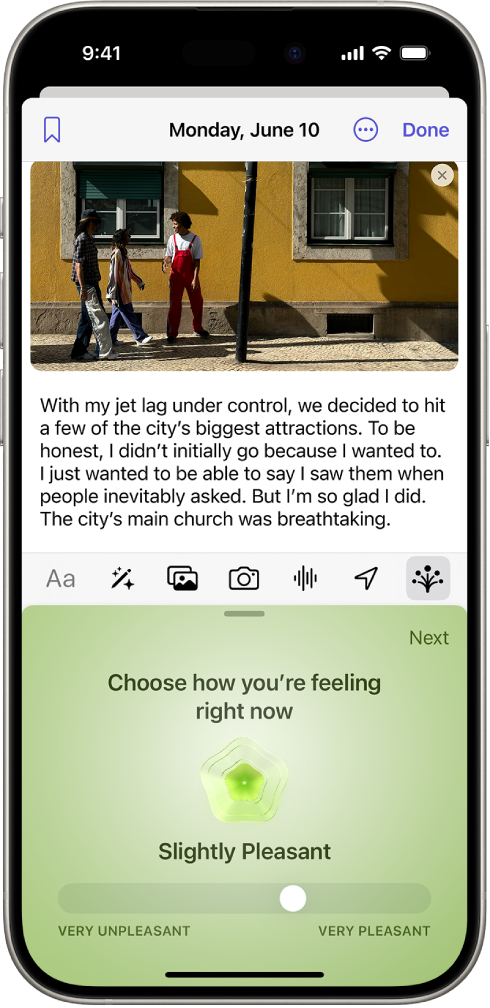
Voice Memos. (iOS 18.2) На подржаним моделима можете да снимите и додате вокални слој преко инструменталног снимка. Погледајте Додавање другог слоја у снимак у апликацији Voice Memos на iPhone-у.
Apple TV. Користите InSight ако желите да сазнате више о глумцима и музици док се приказује серија или филм, а Enhance Dialogue вам помаже да чујете шта је речено на екрану. Погледајте Стримовање садржаја и управљање репродукцијом у апликацији Apple TV на iPhone-у.
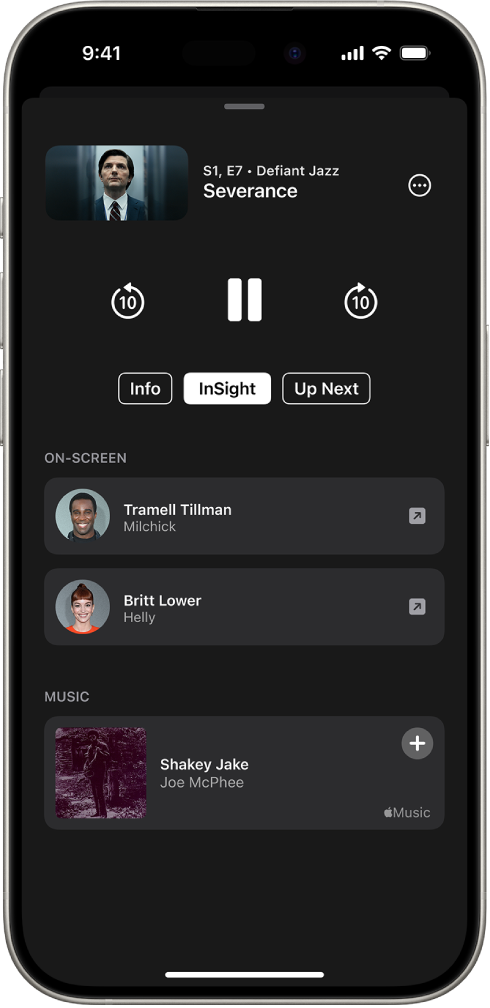
Home. Омогућите гостима испланирани приступ одређеним контролама у свом дому, рецимо, отварачима гаражних врата, алармним системима и бравама на вратима. Погледајте Позивање других корисника да управљају додацима у вашем домаћинству на iPhone-у.
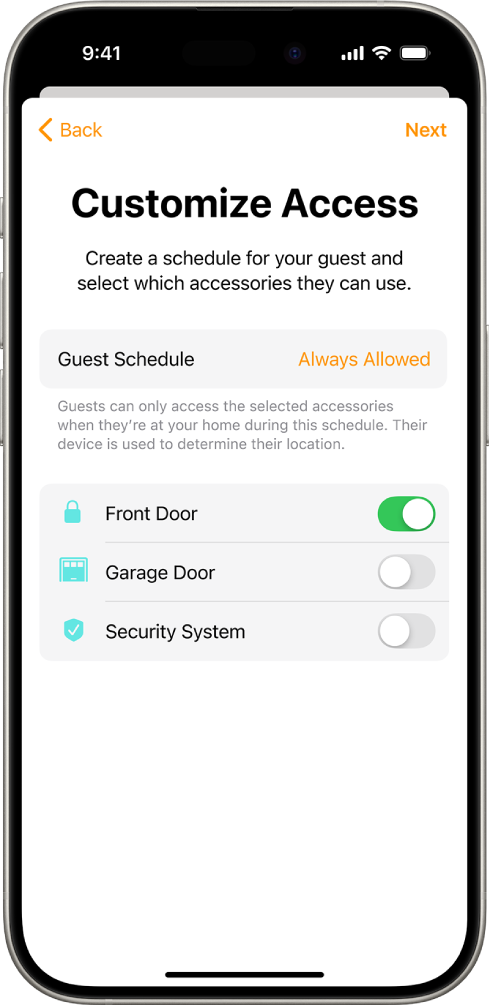
Privacy and Security. Редизајнирана подешавања Privacy and Security вам омогућавају да лакше управљате количином информација које делите са апликацијама, а можете да и одлучите које одређене контакте желите да делите са апликацијом, а не као досад читаву листу контаката. Погледајте Контрола приступа информацијама у апликацијама на iPhone-у и Контрола приступа контактима на iPhone-у.
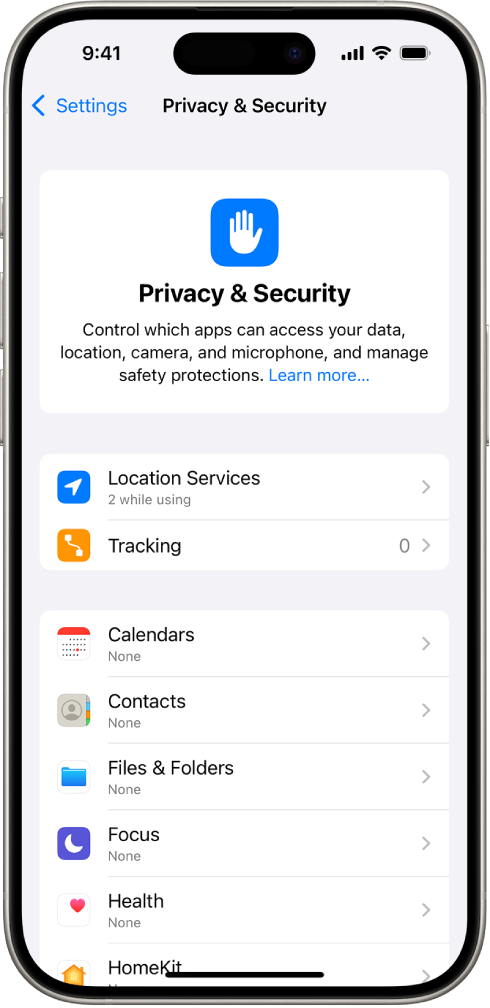
Приступачност. Eye Tracking омогућава људима да управљају својим iPhone-ом само помоћу очију. Music Haptics синхронизује iPhone Taptic Engine са ритмом песама, док Vocal Shortcuts помажу људима са крајње атипичним говором да снимају звукове који активирају одређене радње на iPhone-у. Погледајте Управљање iPhone-ом покретима очију, Репродукција музике на iPhone-у кроз тапове, текстуре и друго и Коришћење функције Vocal Shortcuts на iPhone-у.
Emergency SOS Live Video. Да бисте лакше и брже добили потребну помоћ, делите видео који стримујете и снимљени медијски садржај током позива у хитном случају. Погледајте Контактирање хитних служби на iPhone-у користећи SOS.
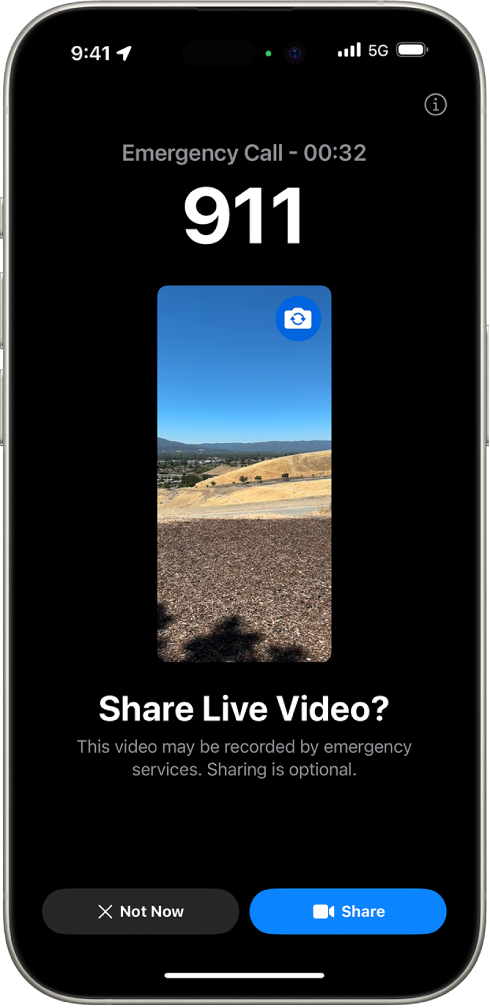
Freeform. Scenes вам омогућавају да организујете и презентујете таблу по одељцима. Пошаљите копију своје табле путем једне везе. Побољшан режим израде дијаграма помаже у формирању веза на подлози. Погледајте Управљање сценама и њихово представљање на Freeform таблама на iPhone-у, Слање копије или PDF датотеке Freeform табле на iPhone-у и Додавање дијаграма на Freeform таблу на iPhone-у.
Calculator. Користите нове алатке као што су историја и конверзија мерних јединица. Откуцајте или испишите математичке изразе уз помоћ функције Math Notes како бисте израчунали изразе, доделили променљиве, исцртали графиконе и друго. Погледајте Приказ претходних прорачуна у апликацији Calculator на iPhone-у, Конвертовање јединица или валута у апликацији Calculator на iPhone-у и Решавање математичких израза помоћу функције Math Notes у апликацији Calculator на iPhone-у.
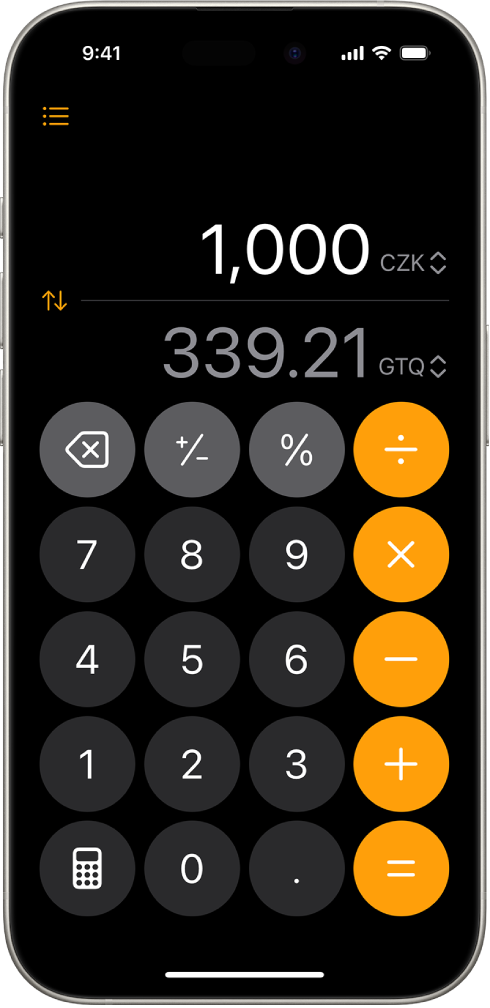
Calendar. Редизајнирани месечни приказ пружа јаснији преглед месеца који следи. Можете да креирате, прикажете, уредите и закључите подсетнике из апликације Reminders директно у апликацији Calendar. Погледајте Промена приказа догађаја у апликацији Calendar на iPhone-у и Коришћење подсетника у апликацији Calendar на iPhone-у.
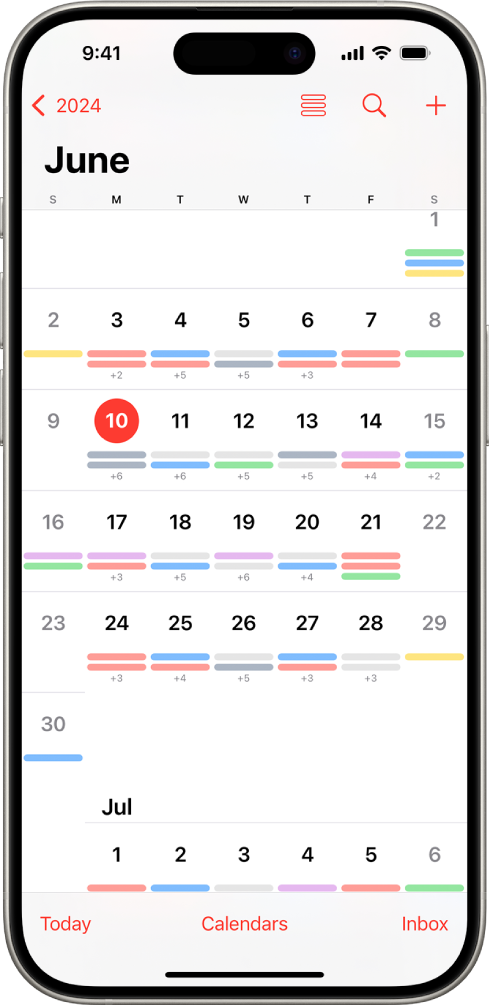
Савладајте трикове за iOS 18. Апликација Tips редовно додаје нове предлоге како би вам помогла да искористите све предности iPhone-а. Погледајте Проналажење савета.
Напомена: Нове функције и апликације могу да се разликују у зависности од модела iPhone-а, региона, језика и мобилног оператера.